怎样更换桌面上的背景图案 电脑桌面背景图怎么换
更新时间:2024-06-29 10:45:03作者:xtliu
在日常使用电脑时,我们经常会想要更换桌面上的背景图案,以使视觉效果更加新颖和个性化,如何更换电脑桌面背景图呢?其实很简单,只需右键点击桌面空白处,选择个性化或壁纸设置,然后在相应选项中选择喜欢的图片即可。通过这样的简单操作,我们可以轻松地为电脑桌面换上心仪的背景图案,让工作和生活更加丰富多彩。
具体步骤:
1.右点击桌面空白处,弹出对话框,左点击“属性”
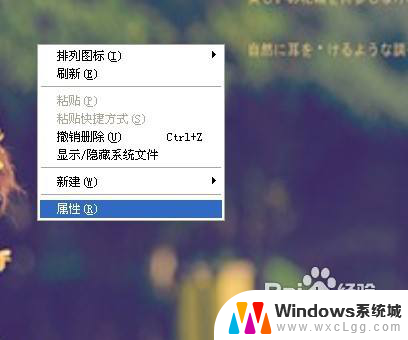
2.选择“属性”后弹出“显示属性”对话框。
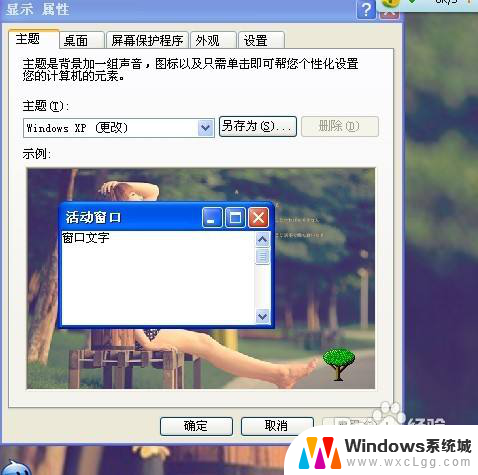
3.在“显示属性”对话框中,左点击“桌面”
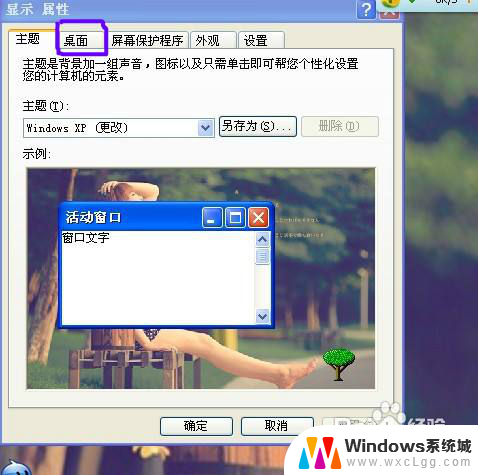
4.点击了“桌面”选项,在“背景”那里选择自己喜欢的图案。

5.在“背景”中选择好自己喜欢的图案后,在“位置”选项点击按钮。选择自己喜欢的效果预览“居中”“平铺”“拉伸”,一般是选择“居中”比较好看。
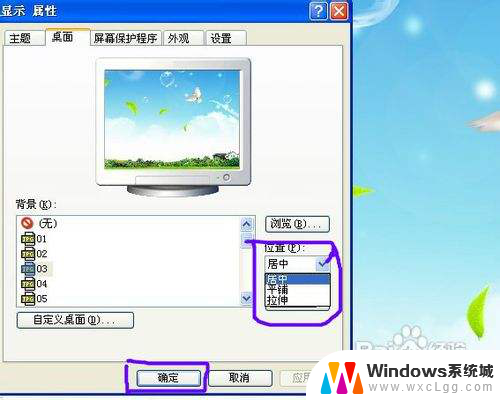
6.在“位置”选项设置好了,点击“确定”按钮,就ok啦。

以上就是更换桌面背景图案的全部内容了,如果有任何疑问,您可以按照上述方法进行操作,希望这对大家有所帮助。
怎样更换桌面上的背景图案 电脑桌面背景图怎么换相关教程
-
 怎么设置桌面背景图片电脑 电脑如何设置桌面背景图片
怎么设置桌面背景图片电脑 电脑如何设置桌面背景图片2024-01-31
-
 qq怎么改主页背景图片 如何更换QQ主界面背景
qq怎么改主页背景图片 如何更换QQ主界面背景2023-09-11
-
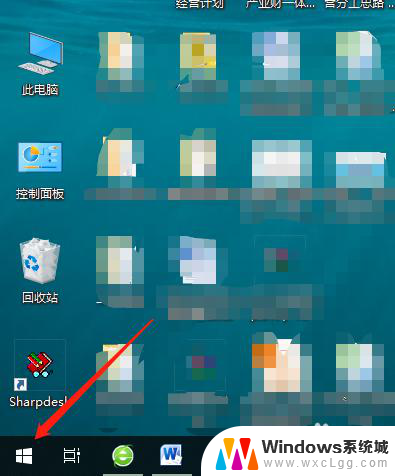 lenovo怎么换壁纸桌面 联想笔记本电脑桌面背景怎么更换
lenovo怎么换壁纸桌面 联想笔记本电脑桌面背景怎么更换2023-11-30
-
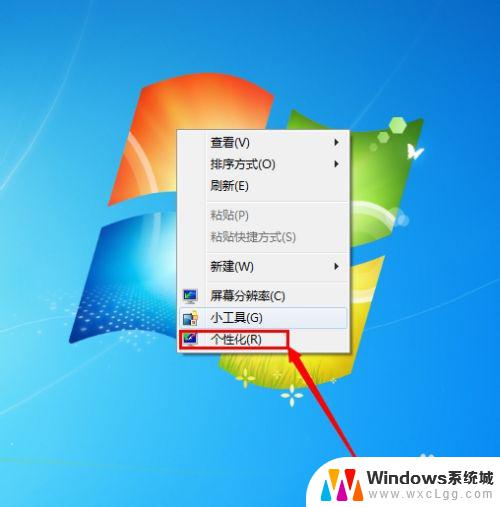 怎么设置电脑背景图片 电脑桌面背景设置方法
怎么设置电脑背景图片 电脑桌面背景设置方法2023-10-17
-
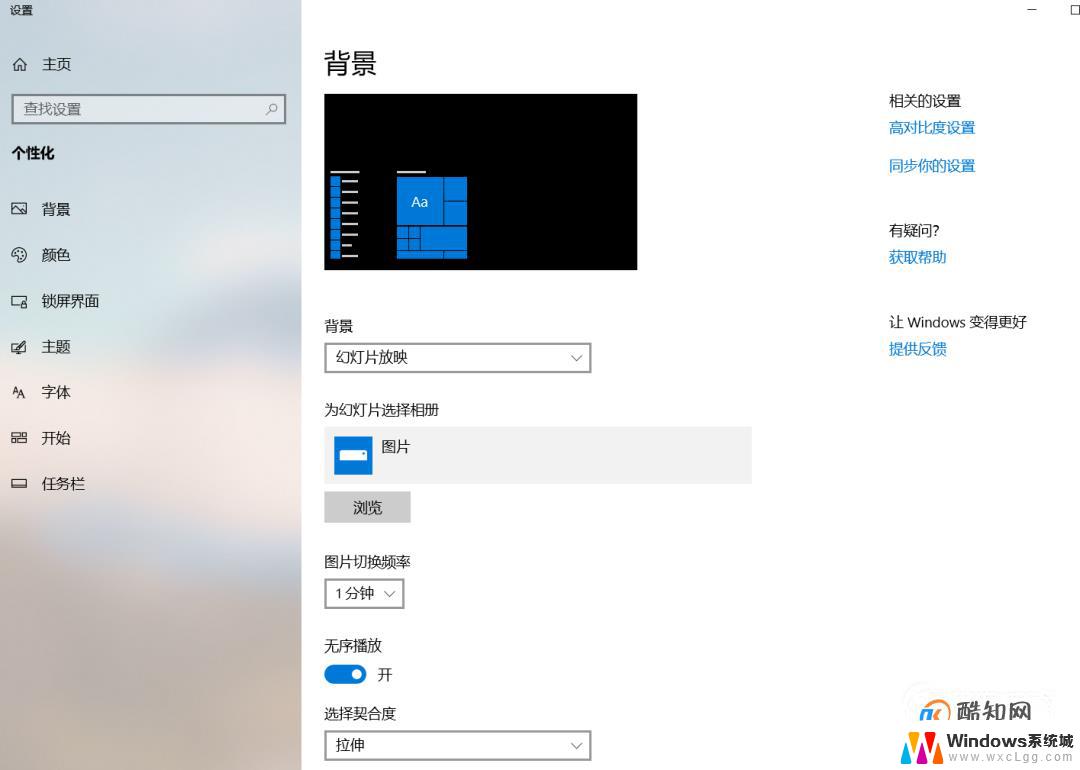 笔记本怎么改背景桌面 笔记本电脑壁纸桌面更换教程
笔记本怎么改背景桌面 笔记本电脑壁纸桌面更换教程2024-02-23
-
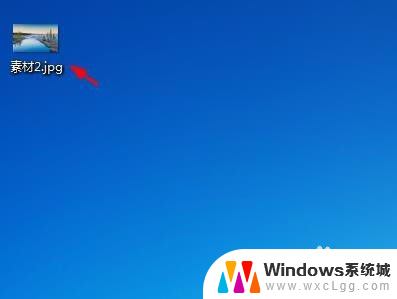 怎样设置壁纸图片 电脑桌面背景图片怎么设置为壁纸
怎样设置壁纸图片 电脑桌面背景图片怎么设置为壁纸2024-05-24
电脑教程推荐